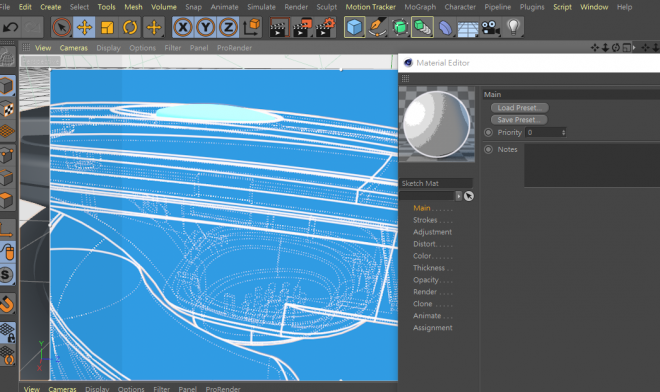[前言]
很常看到在宣傳影片動態中的物件看似是 2D線搞圖像,但又能呈現出如3D立體的動態效果,背後原理都是3D模型貼上2D材質而呈現出的手法,以下即為製作此手法的方式。
[製作方式]
Step1.建立2D材質
產生2D效果與貼上的材質是息息相關。首先必須建立一個2D材質球。
至材質視窗中 Create > Shader > Sketch Material。

Step2.設定顏色
這時候可以先算圖看看,可以看到物件的材質已呈現為2D的形式。
接著先開啟Render Settings,會發現旁邊出現Sketch and Toon的選項並已呈現開啟,至Shading中Color設定背景顏色,Object選擇Background,可以將物件單純顯示線條。

Step3.關於線條設定
物件材質的設定需要回到材質球中來進行設定,開啟材質球,可以設定線條的顏色、粗細、細節等。

而物件的線條,也可以不只呈現出單一的線框。
再新增一個 Sketch Material 做為第二條的線框材質,至Render Setting中,
將第二顆材質球拖拉至Default Hidden之中,則會呈現兩條線框

接著回到第二顆材質球設定材質形式,至Stroke中Pattern打勾,可以設定線條不同的形式與細節。

Step4.排除物件
因為一旦使用2D材質,場景中的物件都會變成2D的呈現方式,至Render Setting中,可以選擇排除使用2D材質的物件,點選旁邊的箭頭,將物件選進Exclude欄位中,算圖時就會避開這些物件,不會呈現為2D的材質。

Step5.算圖解析度設定
解析度設定很重要,因為線條清晰度與解析度有關。
Render Setting 中Resolution Independant要先勾起,線框才不回隨著視窗放大縮小而產生模糊。